Intégration de organization cloud Microsoft Dynamics CRM Government à la Microsoft Azure Service Bus
Cet article s’applique aux organisations cloud Microsoft Dynamics CRM Government qui ont implémenté l’intégration à la Microsoft Azure Service Bus.
S’applique à : Microsoft Dynamics CRM Online
Numéro de la base de connaissances d’origine : 3200643
Résumé
Les améliorations récentes de la sécurité nécessitent que le service Microsoft Dynamics CRM Online utilise un nouveau certificat pour s’authentifier auprès du service Microsoft Azure. Suivez les étapes décrites dans cet article pour modifier la configuration dans votre espace de noms Microsoft Azure. Ces modifications sont nécessaires et permettent d’authentifier les messages envoyés du service Microsoft Dynamics CRM Online au point de terminaison de service Microsoft Azure à l’aide du certificat actuel et du certificat le plus récent qui sera bientôt disponible.
Remarque
Ces informations s’appliquent également à l’intégration du connecteur Dynamics Marketing/Dynamics CRM.
Pour garantir un impact minimal, cette modification de configuration doit être effectuée avant 1 h UTC, le mardi 1er novembre 2016 dans le monde entier.
Remarque
- Ne supprimez pas l’ancien certificat avant 1h UTC, le vendredi 4 novembre 2016, car le nouveau n’est pas valide avant cette date. Toutefois, les certificats nouveaux et anciens peuvent exister simultanément sans problème.
- Si votre organization utilise Dynamics CRM version 8.1 ou ultérieure, nous vous suggérons vivement de configurer vos points de terminaison de service pour utiliser l’authentification SAS à la place d’ACS. Pour plus d’informations, consultez Procédure pas à pas : configurer Microsoft Azure (SAS) pour l’intégration à Dynamics 365.
Si ces modifications ne sont pas apportées, toutes les intégrations aux Microsoft Dynamics CRM Online qui utilisent Microsoft Azure Service Bus cesseront de fonctionner. En outre, si l’outil PluginRegistration est utilisé pour vérifier l’authentification, un message d’erreur similaire à l’exemple suivant peut se produire :
« Le fournisseur de jetons n’a pas pu fournir de jeton de sécurité. Le serveur distant a retourné une erreur : (401) Non autorisé .
Plus d’informations
Une fois les procédures décrites dans cet article terminées, le contrôle d’accès ACS est configuré pour permettre aux Microsoft Dynamics CRM Online de continuer à envoyer des messages avec les nouveaux certificats.
Tout d’abord, récupérez la liste des points de terminaison de service. Les étapes décrites dans cet article doivent être effectuées pour chacun des points de terminaison de service. Pour rechercher les points de terminaison de service dans Microsoft Dynamics CRM, accédez à Paramètres, sélectionnez Personnalisations, Personnaliser le système, puis sélectionnez Points de terminaison de service.
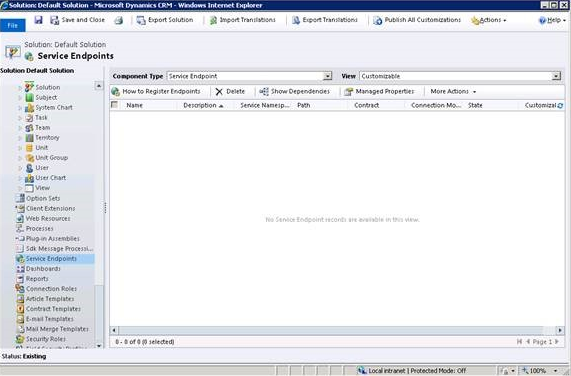
Remarque
Si le mode de connexion du point de terminaison de service est Fédéré, les mêmes étapes doivent être répétées dans les instructions suivantes pour https://.accesscontrol.windows.net/v2/mgmt/web ou https://.accesscontrol.usgovcloudapi.net/v2/mgmt/web.
Pour configurer le contrôle d’accès pour un espace de noms de service :
Dans un navigateur web, accédez à
https://%3cservicenamespace%3e-sb.accesscontrol.windows.net/v2/mgmt/webouhttps://%3cservicenamespace%3e-sb.accesscontrol.usgovcloudapi.net/v2/mgmt/web.Si vous n’y avez pas accès, contactez le développeur de solutions pour suivre les étapes.
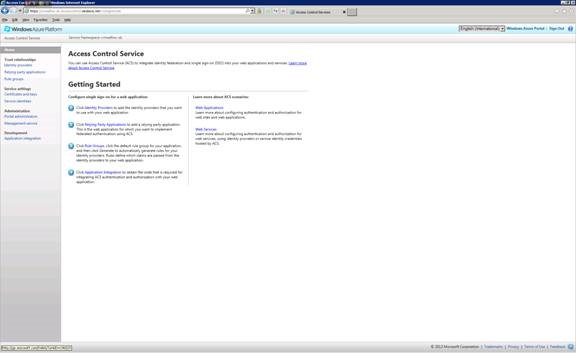
Sous Paramètres de service, sélectionnez Identités de service.
Sélectionnez votre identité de service Microsoft Dynamics CRM Online pour passer à la page Modifier l’identité du service.
Remarque
Si votre URL organization contient
crm9.dynamics.com, cliquez ici pour télécharger le certificat public et l’enregistrer sur votre disque. Sélectionnez également la zone case activée en regard decrm9.dynamics.com.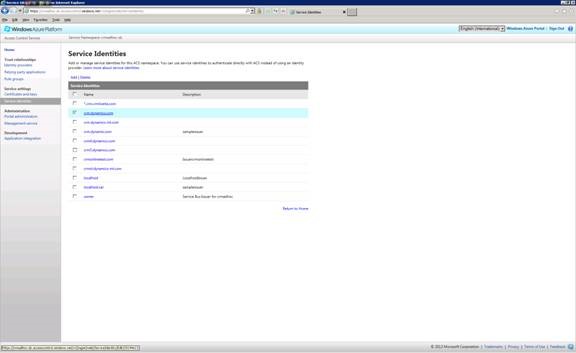
Sélectionnez Ajouter.
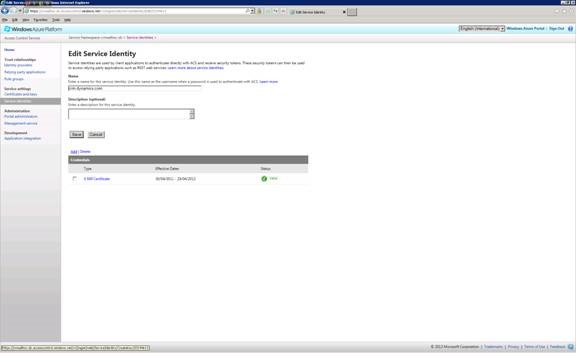
Sous Type, choisissez X509, puis sélectionnez Ajouter. Dans l’écran Ajouter des informations d’identification (illustré ci-dessous), accédez au certificat public que vous avez enregistré précédemment sur le disque, puis sélectionnez Enregistrer.
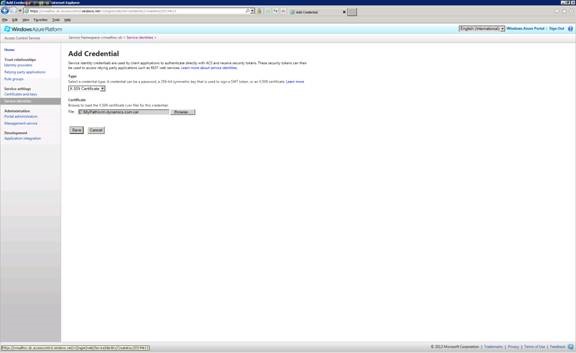
Vous devez maintenant voir les certificats actuels (bientôt expirer) et les nouveaux certificats dans la liste Informations d’identification.

Commentaires
Bientôt disponible : Tout au long de 2024, nous allons supprimer progressivement GitHub Issues comme mécanisme de commentaires pour le contenu et le remplacer par un nouveau système de commentaires. Pour plus d’informations, consultez https://aka.ms/ContentUserFeedback.
Envoyer et afficher des commentaires pour